ご挨拶

ツキシマ
こんにちは。ツキシマです。
先日「MacBook Pro」を買い換えたので、「KOMPLETE」を再インストールしようとしました。しかし、900GB以上ある音源をダウンロードして再インストールするのは大変だと思い、少しでも時短する方法はないものか探したところ、公式サイトに答えがありました。
今回は、「NATIVE INSTRUMENTS社」の「KOMPLETEバンドル」の再インストールを、時短で終わらせる方法について、シェアしたいと思います。

目次は、「KONTAKTライブライとは、時短出来る条件、時短でインストールする手順、さいごに」です。


ツキシマ
まずは、Kontaktライブラリについてみていきたいと思います。
KONTAKTライブラリとは
「KOMPLETE」に含まれる「KONTAKT」は、「NATIVE INSTRUMENTS社」が開発したソフトウェアサンプラーです。
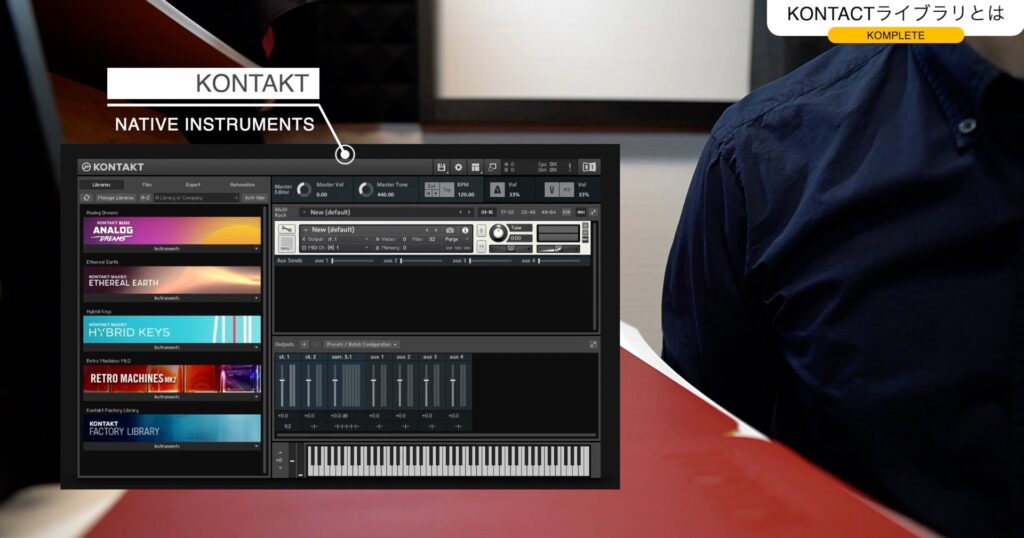
このソフトウェアに様々な音を読み込ませる事により、シンセサイザーやストリングス、ギターやドラムなどの演奏を可能にしています。
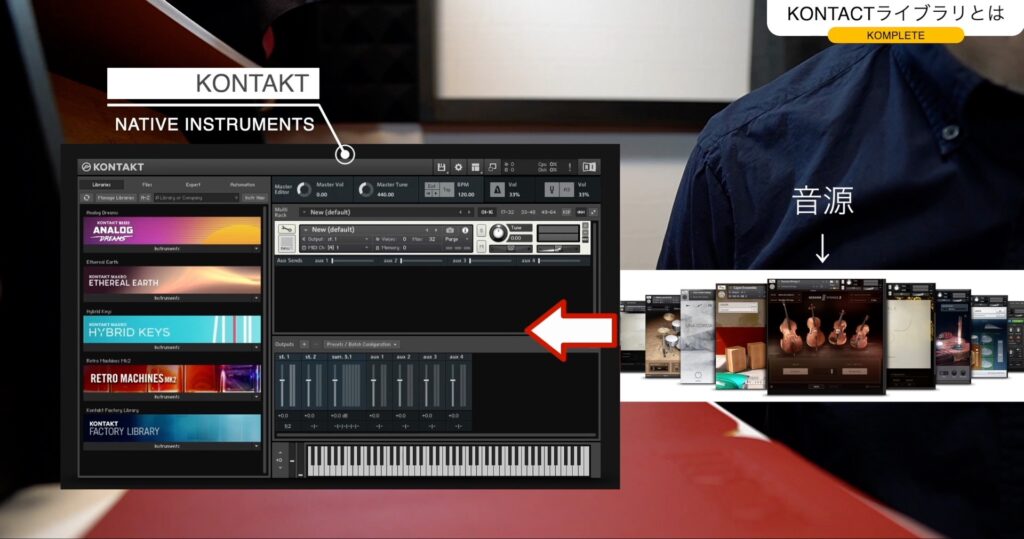
そして「KONTAKTライブラリ」とは、その音を集めてまとめたファイルです。これが膨大な容量で存在していて、それらをハードディスクに収納しておかなければなりません。
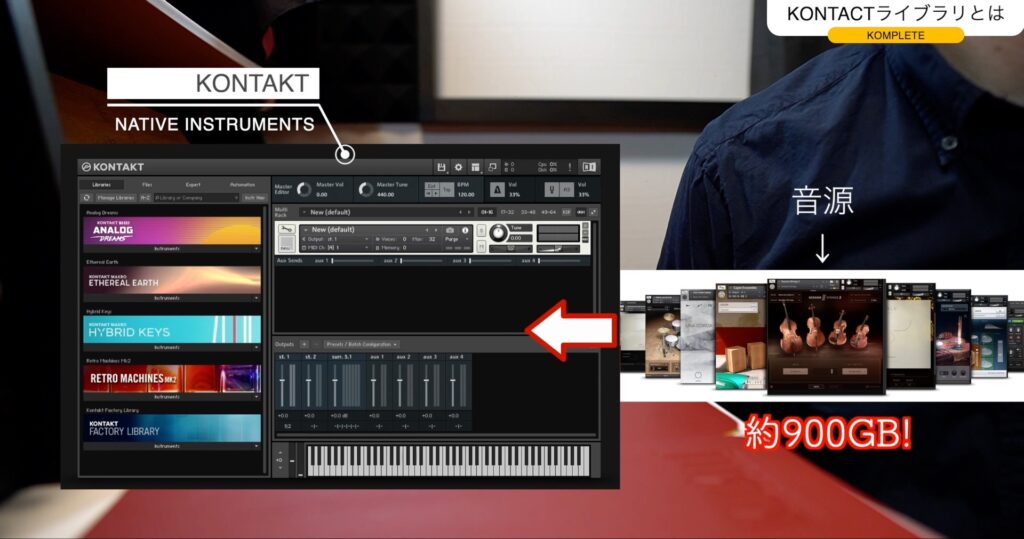
そうしないと「KONTAKT」を起動しても、音が鳴らない空の状態になってしまいます。


ツキシマ
次は、時短できる条件についてみていきたいと思います。
時短できる条件
インストールを時短出来る条件は、「KOMPLETEの音源ライブラリが既にハードディスクにインストール済み」な場合です。つまり、1度インストールとオーサライズした事のあるハードディスクを持っているというのが条件です。

今回私はMacを買い換えましたが、使用している外付けのハードディスクは以前と同じ物です。

「KONTAKTライブラリ」も、このハードディスクにインストールされて格納されている状態です。

そして、何もせずに「NATIVE ACCESS」という管理ソフトを立ち上げて再インストールを選択すると、900GB以上あるコンテンツを、まるまる全部ダウンロードしてインストールしようとしてきます。
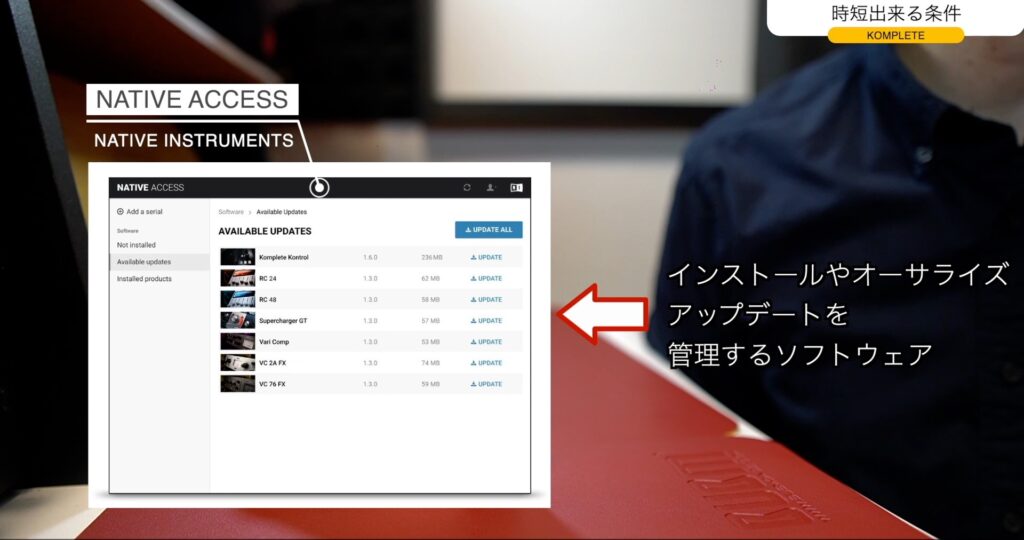
1からダウンロードしてインストールすると、普通に一日以上時間が掛かってしまいますので、それを回避する為に今回の方法を行います。

ツキシマ
では、実際にやっていきたいと思います。
時短でインストールする手順
1.「NATIVE ACCESS」を立ち上げる
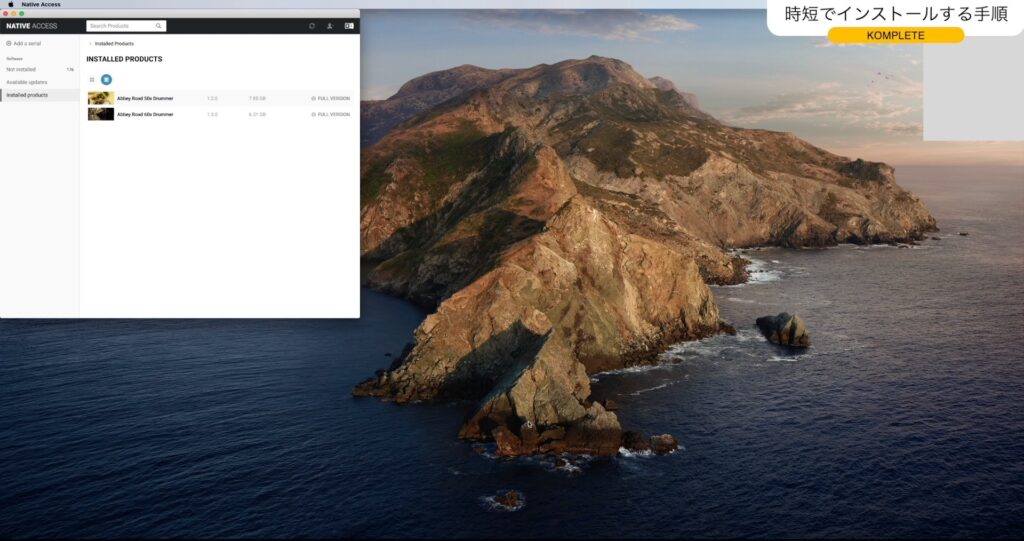
2.「Not Installed」をクリック
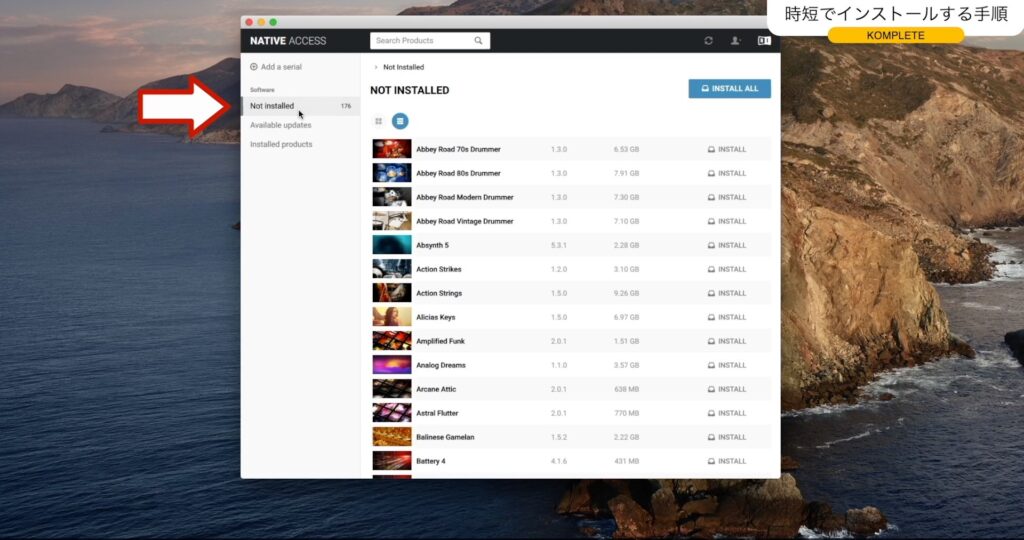
3.「INSTALL」の左側の虫眼鏡をクリック
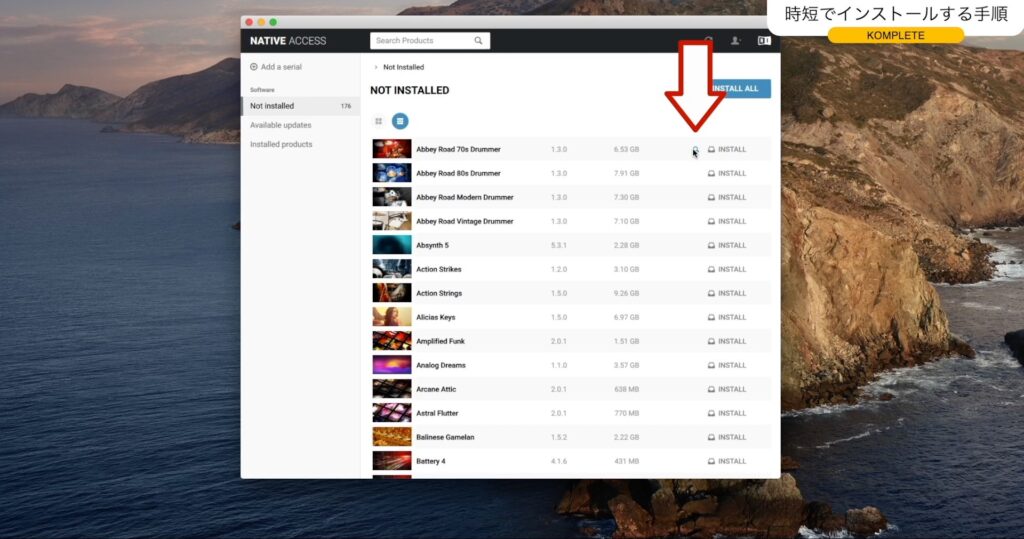
4.「BROWSE」ボタンをクリック
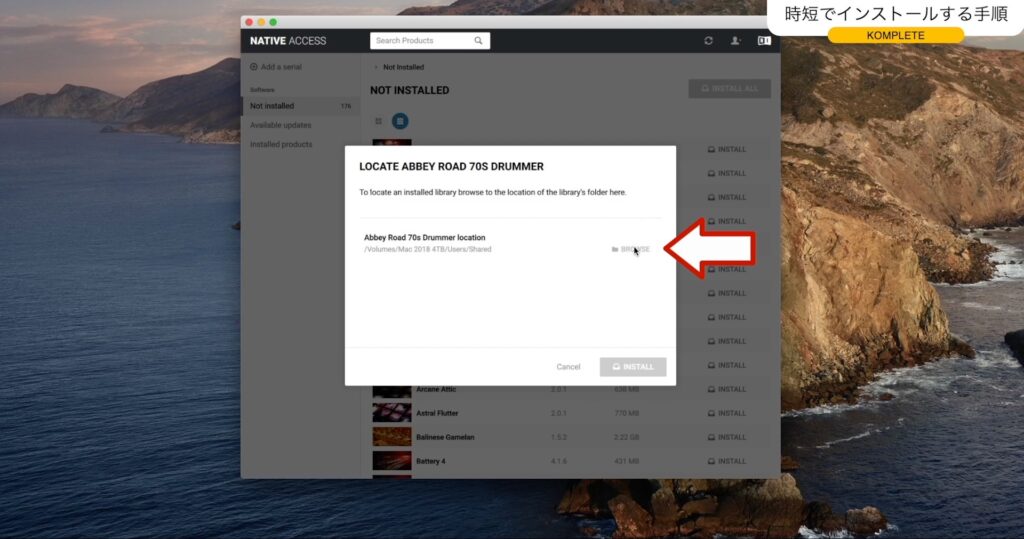
5.KONTAKTライブラリの中のコンテンツがあるフォルダを選択してから「Open」をクリック
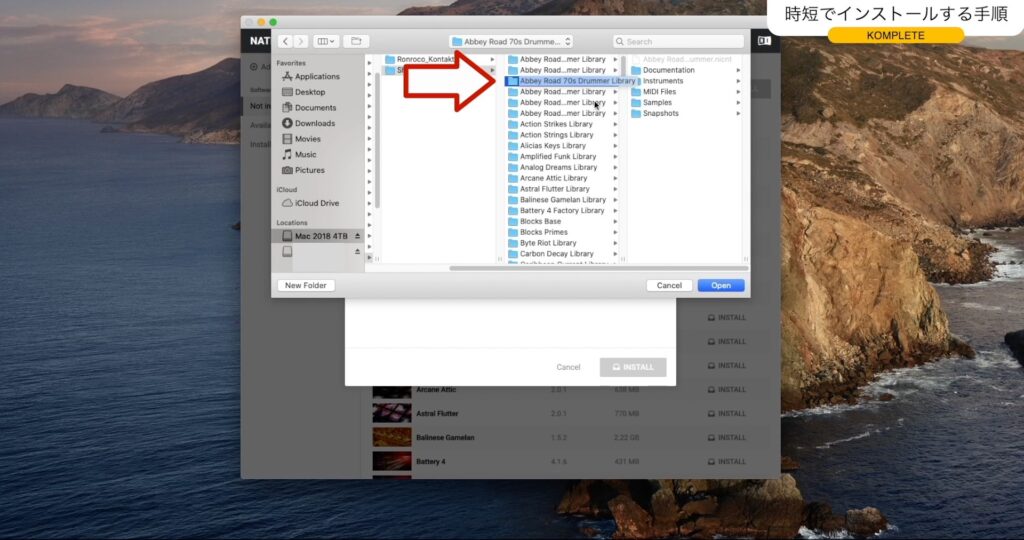
6.「INSTALL」ボタンをクリック
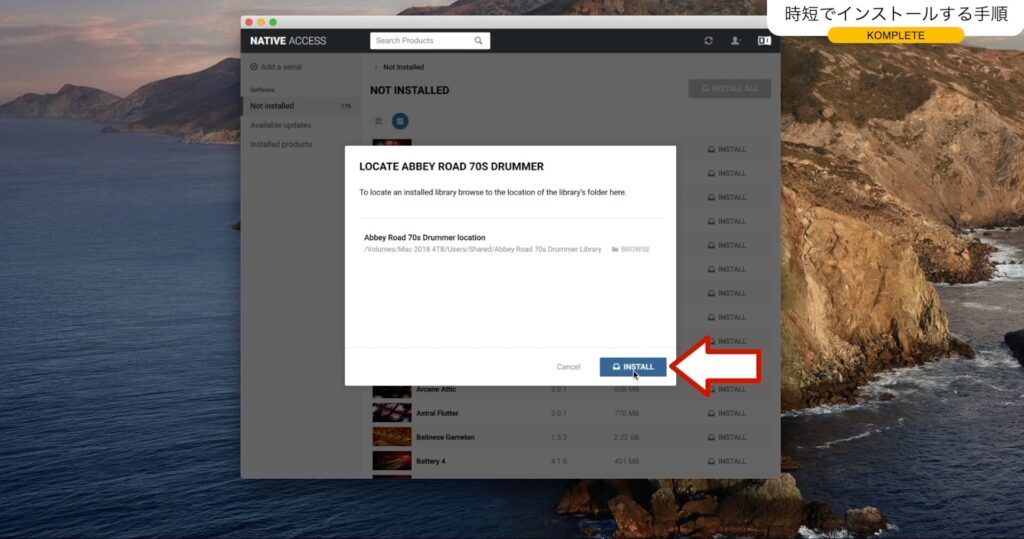
以上の作業を行うと、一瞬でインストールが完了します。あとは、この作業をひたすら繰り返します。
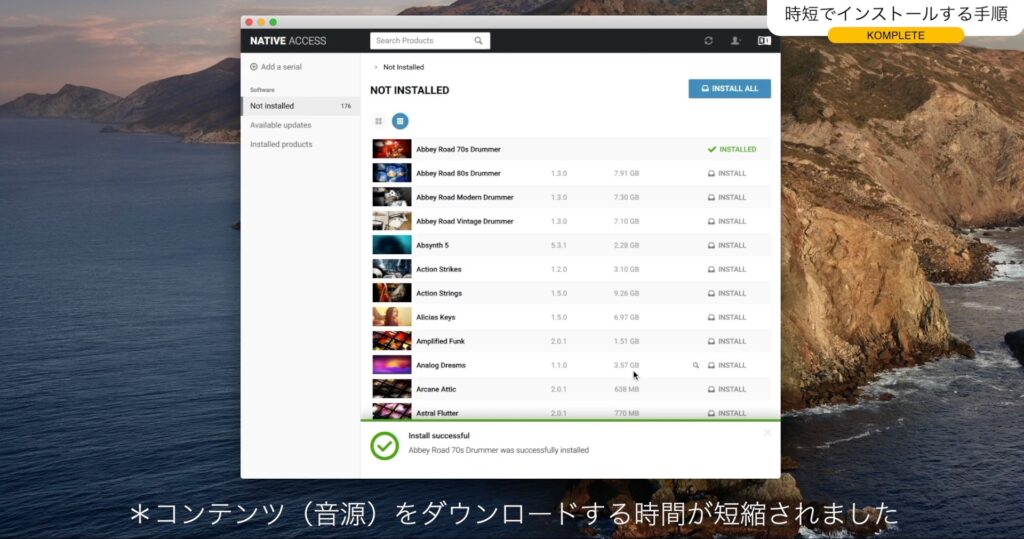

ツキシマ
次は、まとめです。
さいごに
「KOMPLETE」のバンドルを持っている方は分かると思うのですが、とにかく音源ライブラリの容量が多いのでインストールに時間が掛かります。ノートパソコンをメインにしている場合は、ストレージの容量が足りずにインストール自体が出来ない場合もあります。

そして、パソコンを買い換えたりした場合に1から再インストールするのは、時間がかかるとても大変な作業になります。今回シェアした内容は公式でも公開されている方法ですので、同じケースの方がいた場合は安心して活用してみてください。
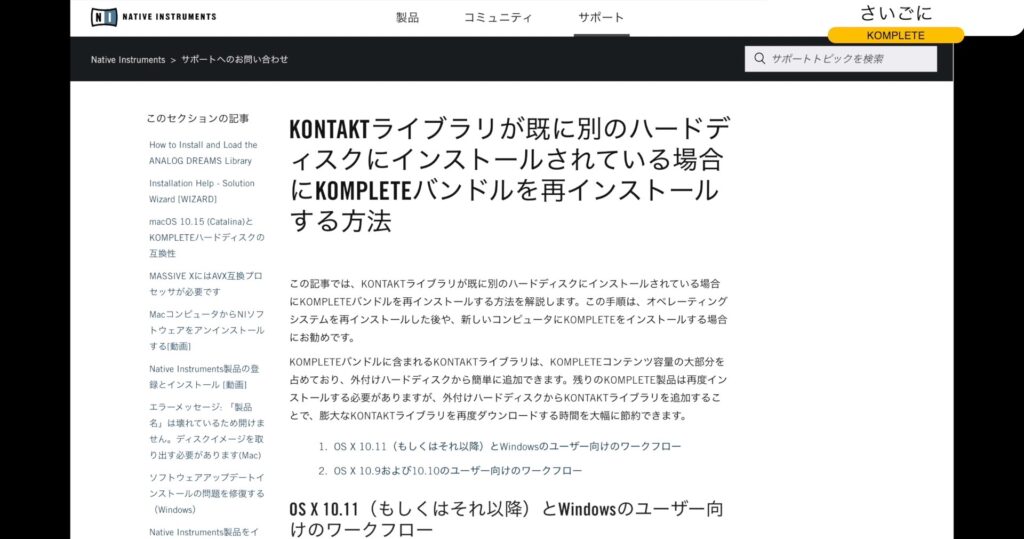
私の場合は収録ソフトが多いので、あと170回(実際は60回くらいでした)近く同じ作業をしなければなりませんが、全部の音源をネットからダウンロードしてインストールするよりは、かなり時短になりますのでありがたいです。

ツキシマ
それでは、最後までご視聴ありがとうございました。


